Как да се увеличи виртуалната памет
натиснете бутона "Промяна", изберете основен твърд диск (обикновено устройство «C: /»), за да се увеличи виртуалната памет. Махнете отметката от полето "Автоматичен избор на размера на файла за виртуална памет", обърнете внимание на броя rekmoenduemogo обща площ пейджинг файл и да го посочите в "Максимален размер (MB)", а след това щракнете върху бутона "Set" - "ОК" - "Кандидатстване" - "OK". За да се направят промените, рестартирайте компютъра си.
Виртуална памет в Windows Vista и Windows 7 може да се увеличи чрез използване на флаш памети, например, 4 или 8 GB. Използвайте празно USB флаш устройство и ReadyBust технология: Поставете флаш устройството в USB 2.0 порт. След като компютърът разпознава новото устройство в прозореца, който се появява, изберете "Ускоряване на вашата система." Когато страницата се отваря ReadyBoost настройки, изберете "Използване на това устройство" и посочете новия размер на виртуалната памет.
За някои операции, предложеният операционната система виртуална памет (суап файл) не е достатъчно. Понякога е полезно да се определи размера и да се оптимизира цялостното представяне на системата. Можете да направите това, изпълнете няколко прости стъпки.
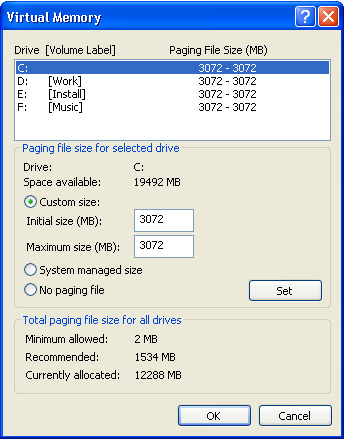
Следете колко памет се използва. Разбира се, по време на работа с преносим компютър, когато отворите няколко приложения. И всеки взема определено количество RAM. Ако не разполагате с достатъчно памет, Windows може да използва твърд диск - или виртуална памет пейджинг файл.

Да започнем с това, вижте дали ви дисково пространство. В Windows Explorer щракнете с десния бутон върху иконата на диск и изберете "Properties" (Свойства). Ако свободното пространство е по-малко от 10%, а след това използвайте бутона "Disk Cleanup» (почистване на диска). Така или ръчно да го премести в офлайн файловете за съхранение, както и можете да изтриете нежелани програми.
Ако това не е липса на свободно място, може би ще поиска от грешни параметри най-виртуалната памет. Щракнете с десния бутон върху иконата "Моят компютър" (My Computer) и изберете "Properties» меню (Properties). Отидете в раздела "Advanced» (Advanced) и кликнете върху панела, "Ефективност (Изпълнение) върху бутона" Опции за ефективност »(Настройки). В диалоговия прозорец, изберете раздела "Advanced» (Advanced). Освен това, в панела "» Virtual Memory (виртуална памет), щракнете върху "Change" (Промяна). След това намерете опция «Система успя размер», изберете го и щракнете върху OK. За да се избегнат досадни сигнали, можете да натиснете бутона OK три пъти.
Без съмнение, най-доброто решение за липсата на памет ще бъде свързването на допълнителни модули. Но той може да бъде увеличен, както и файла за виртуална памет. Но в този случай ще трябва да свикне с "спирачките" на вашия компютър. За да направите това, отидете в "Start (Старт) -> Настройки (Settings) -> Control Panel (Контролен панел) -> System (Система)». Изберете раздела "Advanced" (Разширени), кликнете върху "Настройки" (Settings) и "Промяна" (Change) в панела "виртуална памет» (виртуална памет) .В прозореца, който се появява, изберете "Размер по избор в" "панела производителност (Изпълнение) »(размер по избор) и да посочите максималния размер на файла.